Een van de belangrijkste functies waarmee macOS te maken heeftCatalina is zijspan. Sidecar werkt met de iPad en stelt u in staat deze te gebruiken als een tweede scherm voor uw Mac. Het idee is nauwelijks nieuw. Er zijn apps waarmee gebruikers dit al jaren kunnen doen. Het enige verschil is dat deze apps zijn ontwikkeld door onafhankelijke ontwikkelaars, terwijl dit een native functie is in Catalina. Als je de openbare bèta van Catalina al hebt bijgewerkt, kun je het proberen.
Zijspan zou echter in Systeemvoorkeuren moeten verschijnen, als er geen Zijspan in Systeemvoorkeuren is, kan er een reden zijn waarom, en een manier om het te laten verschijnen.

Geen zijspan in Systeemvoorkeuren
Er zijn verschillende factoren die ertoe doen wanneer u Sidecar probeert te gebruiken, maar uw iPad hoeft daar niet noodzakelijk een van te zijn. U moet het bij de hand hebben om de fix toe te passen.
Mac-compatibiliteit
Sidecar zal niet beschikbaar zijn voor alle Mac. Alleen nieuwere modellen krijgen het, dus u moet controleren of de uwe compatibel is. De lijst met compatibele Macs is als volgt;
- Eind 2015 27 ″ iMac en later
- IMac Pro 2017
- Midden 2016 MacBook Pro en hoger
- Eind 2018 Mac mini en later
- Eind 2018 MacBook Air en later
- Begin 2016 MacBook en later
- 2019 Mac Pro
Als u niet meer weet welk model uw Mac is, kunt u het eenvoudig genoeg controleren. Ga naar het Apple-menu en selecteer Over deze Mac. Zoek in het venster dat wordt geopend naar de modeldetails van uw Mac.
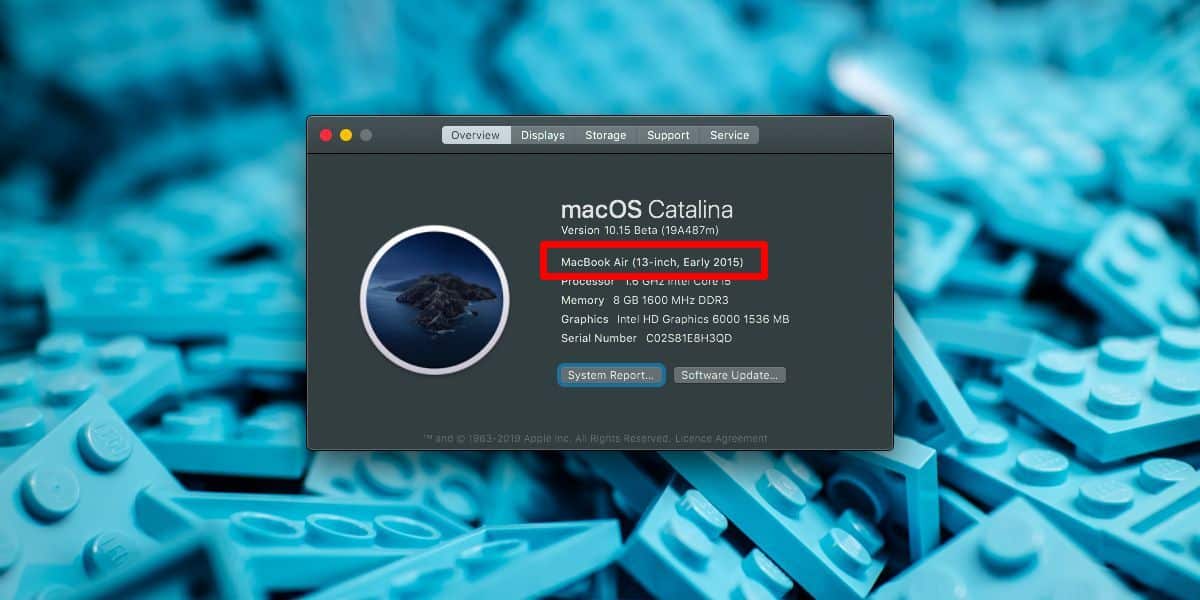
Verbind iPad
Als uw Mac compatibel is met Sidecar, en uzie nog steeds de voorkeur niet, sluit uw iPad aan op uw Mac. Sluit de app Systeemvoorkeuren en open deze opnieuw. Controleer of zijspan verschijnt. Als dit niet het geval is, start u uw Mac opnieuw op.
Dat zou het moeten dwingen te verschijnen. Of het werkt of niet is een ander verhaal. Vergeet niet dat Catalina op het moment van schrijven een bètaversie heeft. Apple brengt meestal vrij stabiele bèta's uit, maar het heeft problemen gehad met zelfs zijn stabiele OS-versies. Als Sidecar nog steeds niet wordt weergegeven, wacht u totdat de volgende bèta beschikbaar is en werkt u deze vervolgens bij. Het kan ertoe leiden dat de systeemvoorkeur wordt weergegeven.
alternatieven
Als je de functie leuk vindt, maar geen hebtcompatibele Mac, onthoud dat het alleen Apple is die heeft besloten het te beperken tot bepaalde apparaten. U kunt een app zoals Air Display gebruiken om de klus te klaren. U moet zowel de iOS-app als de macOS-app kopen. Alles bij elkaar zou het tot $ 15 moeten kosten om de functie op niet-ondersteunde Macs te krijgen.












Comments